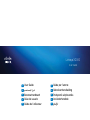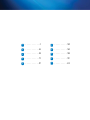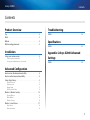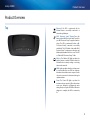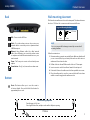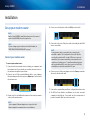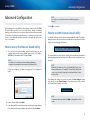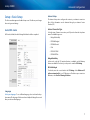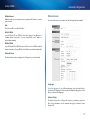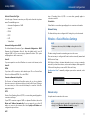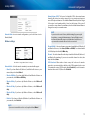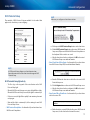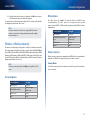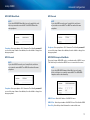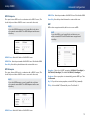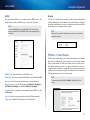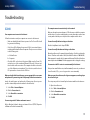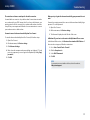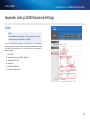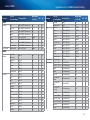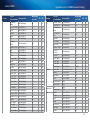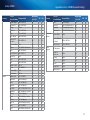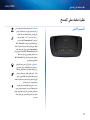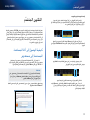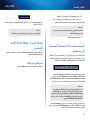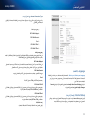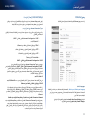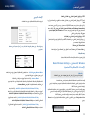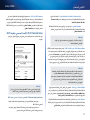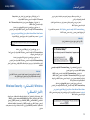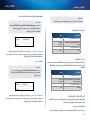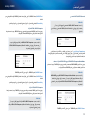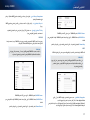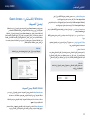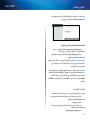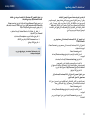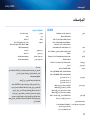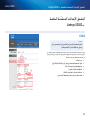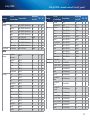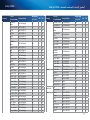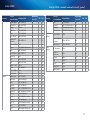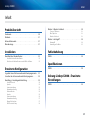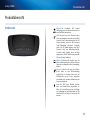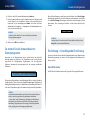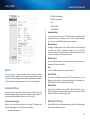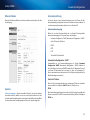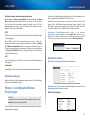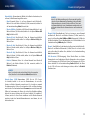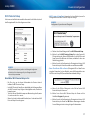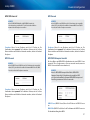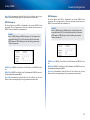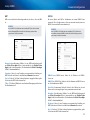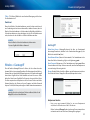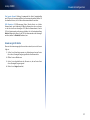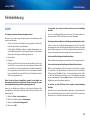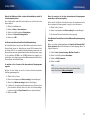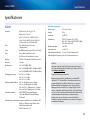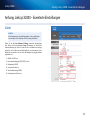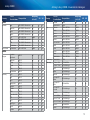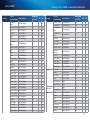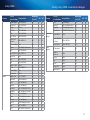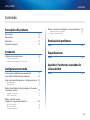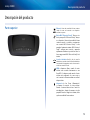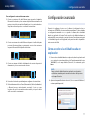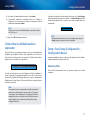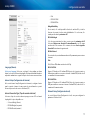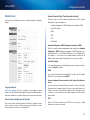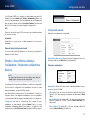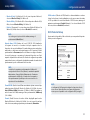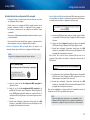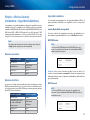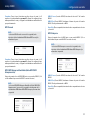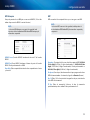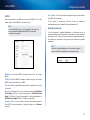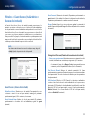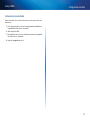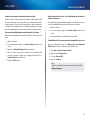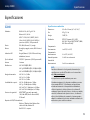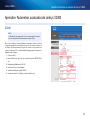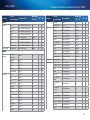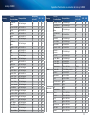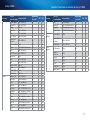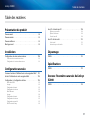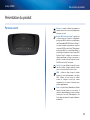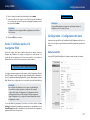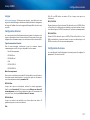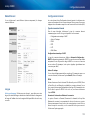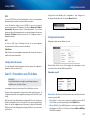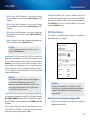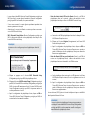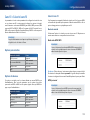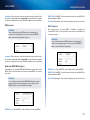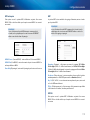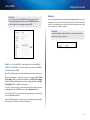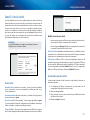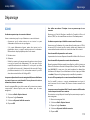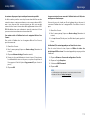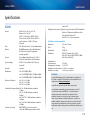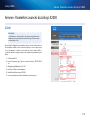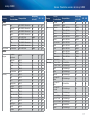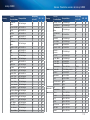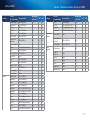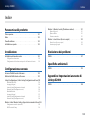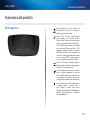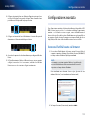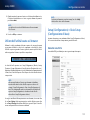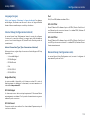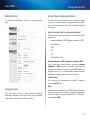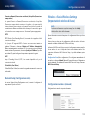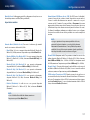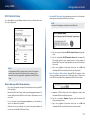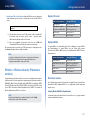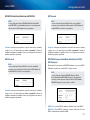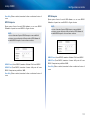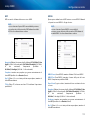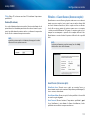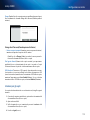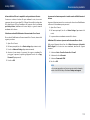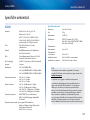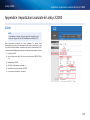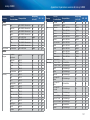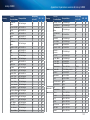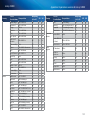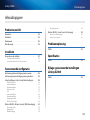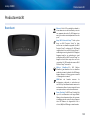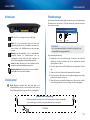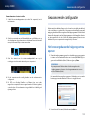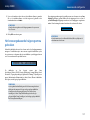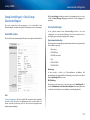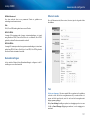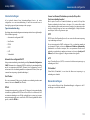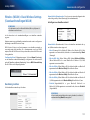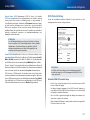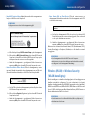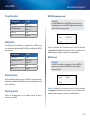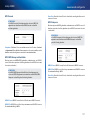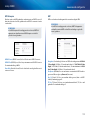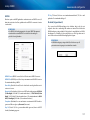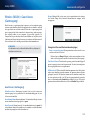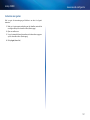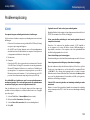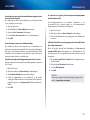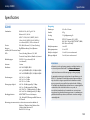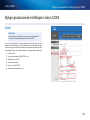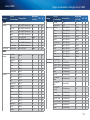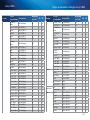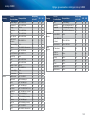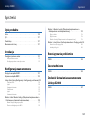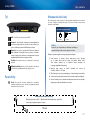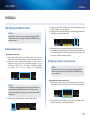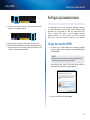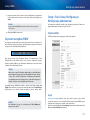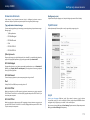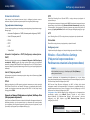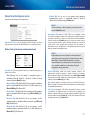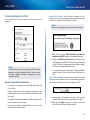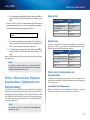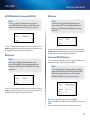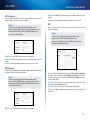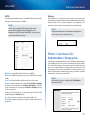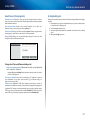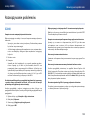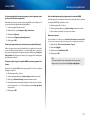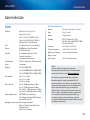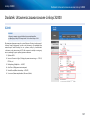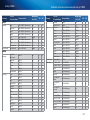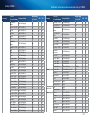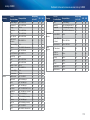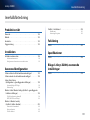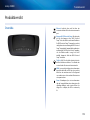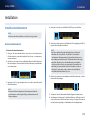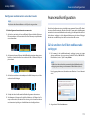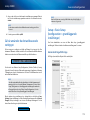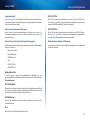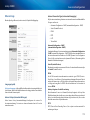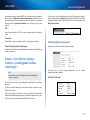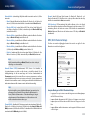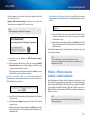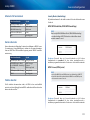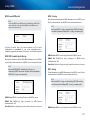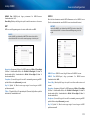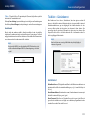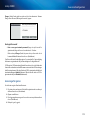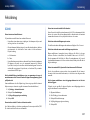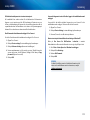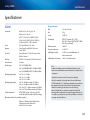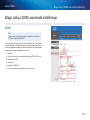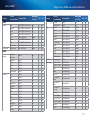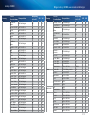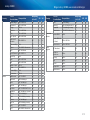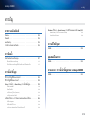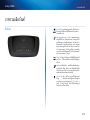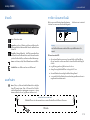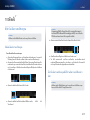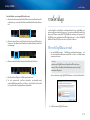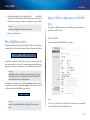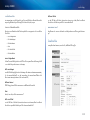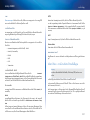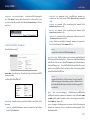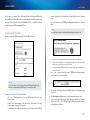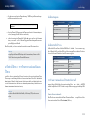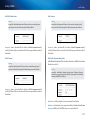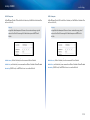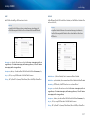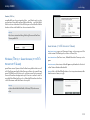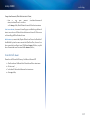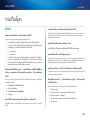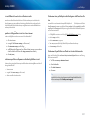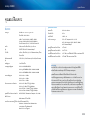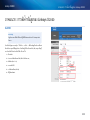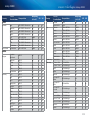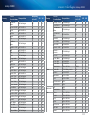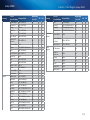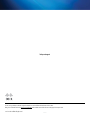Cisco X3500 Instrukcja obsługi
- Kategoria
- Routery
- Typ
- Instrukcja obsługi
Niniejsza instrukcja jest również odpowiednia dla
Strona się ładuje...
Strona się ładuje...
Strona się ładuje...
Strona się ładuje...
Strona się ładuje...
Strona się ładuje...
Strona się ładuje...
Strona się ładuje...
Strona się ładuje...
Strona się ładuje...
Strona się ładuje...
Strona się ładuje...
Strona się ładuje...
Strona się ładuje...
Strona się ładuje...
Strona się ładuje...
Strona się ładuje...
Strona się ładuje...
Strona się ładuje...
Strona się ładuje...
Strona się ładuje...
Strona się ładuje...
Strona się ładuje...

24
Appendix: Linksys X2000 Advanced Settings
Linksys X2000
Country
Service
Provider Name
Encapsulation
Multiplexing
(LLC or VC)
VPI VCI
Fiberworld -
BBnet
RFC1483 Bridged LLC 0 35
Fiberworld - KPN RFC2364 PPPoA VC 8 48
Freeler RFC2364 PPPoA VC 8 48
HCC-Net RFC2364 PPPoA VC 8 48
Hetnet RFC2364 PPPoA VC 8 48
IAE RFC1483 Bridged LLC 0 35
InterNLnet -
BBnet
RFC1483 Bridged LLC 0 35
InterNLnet - KPN RFC2364 PPPoA VC 8 48
KPN RFC2364 PPPoA VC 8 48
KPN RFC2364 PPPoA VC 2 32
Ladot RFC1483 Bridged LLC 0 35
Orange/Online RFC1483 Bridged LLC 8 35
Planet RFC2364 PPPoA VC 8 48
Publish Net RFC1483 Bridged LLC 0 35
Quicknet RFC1483 Bridged LLC 0 34
Scarlet - BBnet RFC1483 Bridged LLC 0 35
Scarlet - KPN RFC2364 PPPoA VC 8 48
Scarlet - Tiscali RFC1483 Bridged LLC 0 34
Solcon - KPN RFC2364 PPPoA VC 8 48
Solcon - Tiscali RFC1483 Bridged LLC 0 34
Solcon - Versatel RFC1483 Bridged LLC 0 32
Solcon BBnet RFC1483 Bridged LLC 0 35
Speedlinq - BBnet RFC1483 Bridged LLC 0 35
Speedlinq - KPN RFC2364 PPPoA VC 8 48
Speedlinq -Tiscali RFC1483 Bridged LLC 0 34
SpeedXS RFC1483 Bridged LLC 0 35
Tele2 - BBnet RFC1483 Bridged LLC 0 35
Tele2 - KPN RFC2364 PPPoA VC 8 48
Tele2 - Versatel RFC1483 Bridged LLC 0 32
Telebyte - BBnet RFC1483 Bridged LLC 0 35
Country
Service
Provider Name
Encapsulation
Multiplexing
(LLC or VC)
VPI VCI
Telebyte - Tiscali RFC1483 Bridged LLC 0 34
Tiscali/Telfort RFC1483 Bridged LLC 0 34
Trido Internet -
BBnet
RFC1483 Bridged LLC 0 35
Trido Internet -
KPN
RFC2364 PPPoA VC 8 48
TweakDSL RFC1483 Bridged LLC 0 35
Unet - BBnet RFC1483 Bridged LLC 0 35
Unet - KPN RFC2364 PPPoA VC 8 48
Wanadoo - KPN RFC2364 PPPoA VC 8 48
Wanadoo -
Wanadoo
RFC1483 Bridged LLC 8 35
Xenosite RFC1483 Bridged LLC 0 35
XS4all - BBnet RFC1483 Bridged LLC 0 35
XS4all - KPN RFC2364 PPPoA VC 8 48
XS4all - KPN RFC2364 PPPoA VC 2 32
Default-Other PPPoA - RFC2364 VCMUX 8 48
Poland Dialnet DSL RFC 1483 Bridged mode LLC 1 32
Multimo RFC2516 PPPoE LLC 0 35
Netia Net24 RFC 2516 PPPoE LLC 8 35
Tele2 RFC 2516 PPPoE LLC 0 35
TPSA Neostrada PPPoA VC 0 35
Default-Other PPPoA VC 0 35
Saudi Arabia
STC PPPoE LLC 0 35
Default-Other PPPoE LLC 0 35
Spain Albura PPPoA - RFC2364 VC 1 32
Arrakis PPPoA - RFC2364 VC 0 35
Arsys PPPoA - RFC2364 VC 1 33
AUNA PPPoA - RFC2364 VC 8 35
Colt Telecom PPPoA - RFC2364 VC 0 35
ERES MAS PPPoA - RFC2364 LLC 8 35
Jazztel PPPoA - RFC2364 LLC 8 35
Strona się ładuje...
Strona się ładuje...
Strona się ładuje...
Strona się ładuje...
Strona się ładuje...
Strona się ładuje...
Strona się ładuje...
Strona się ładuje...
Strona się ładuje...
Strona się ładuje...
Strona się ładuje...
Strona się ładuje...
Strona się ładuje...
Strona się ładuje...
Strona się ładuje...
Strona się ładuje...
Strona się ładuje...
Strona się ładuje...
Strona się ładuje...
Strona się ładuje...
Strona się ładuje...
Strona się ładuje...

47
Linksys X2000
Country
Service
Provider Name
Encapsulation
Multiplexing
(LLC or VC)
VPI VCI
Fiberworld -
BBnet
RFC1483 Bridged LLC 0 35
Fiberworld - KPN RFC2364 PPPoA VC 8 48
Freeler RFC2364 PPPoA VC 8 48
HCC-Net RFC2364 PPPoA VC 8 48
Hetnet RFC2364 PPPoA VC 8 48
IAE RFC1483 Bridged LLC 0 35
InterNLnet -
BBnet
RFC1483 Bridged LLC 0 35
InterNLnet - KPN RFC2364 PPPoA VC 8 48
KPN RFC2364 PPPoA VC 8 48
KPN RFC2364 PPPoA VC 2 32
Ladot RFC1483 Bridged LLC 0 35
Orange/Online RFC1483 Bridged LLC 8 35
Planet RFC2364 PPPoA VC 8 48
Publish Net RFC1483 Bridged LLC 0 35
Quicknet RFC1483 Bridged LLC 0 34
Scarlet - BBnet RFC1483 Bridged LLC 0 35
Scarlet - KPN RFC2364 PPPoA VC 8 48
Scarlet - Tiscali RFC1483 Bridged LLC 0 34
Solcon - KPN RFC2364 PPPoA VC 8 48
Solcon - Tiscali RFC1483 Bridged LLC 0 34
Solcon - Versatel RFC1483 Bridged LLC 0 32
Solcon BBnet RFC1483 Bridged LLC 0 35
Speedlinq - BBnet RFC1483 Bridged LLC 0 35
Speedlinq - KPN RFC2364 PPPoA VC 8 48
Speedlinq -Tiscali RFC1483 Bridged LLC 0 34
SpeedXS RFC1483 Bridged LLC 0 35
Tele2 - BBnet RFC1483 Bridged LLC 0 35
Tele2 - KPN RFC2364 PPPoA VC 8 48
Tele2 - Versatel RFC1483 Bridged LLC 0 32
Telebyte - BBnet RFC1483 Bridged LLC 0 35
Country
Service
Provider Name
Encapsulation
Multiplexing
(LLC or VC)
VPI VCI
Telebyte - Tiscali RFC1483 Bridged LLC 0 34
Tiscali/Telfort RFC1483 Bridged LLC 0 34
Trido Internet -
BBnet
RFC1483 Bridged LLC 0 35
Trido Internet -
KPN
RFC2364 PPPoA VC 8 48
TweakDSL RFC1483 Bridged LLC 0 35
Unet - BBnet RFC1483 Bridged LLC 0 35
Unet - KPN RFC2364 PPPoA VC 8 48
Wanadoo - KPN RFC2364 PPPoA VC 8 48
Wanadoo -
Wanadoo
RFC1483 Bridged LLC 8 35
Xenosite RFC1483 Bridged LLC 0 35
XS4all - BBnet RFC1483 Bridged LLC 0 35
XS4all - KPN RFC2364 PPPoA VC 8 48
XS4all - KPN RFC2364 PPPoA VC 2 32
Default-Other PPPoA - RFC2364 VCMUX 8 48
Poland Dialnet DSL RFC 1483 Bridged mode LLC 1 32
Multimo RFC2516 PPPoE LLC 0 35
Netia Net24 RFC 2516 PPPoE LLC 8 35
Tele2 RFC 2516 PPPoE LLC 0 35
TPSA Neostrada PPPoA VC 0 35
Default-Other PPPoA VC 0 35
Saudi Arabia
STC PPPoE LLC 0 35
Default-Other PPPoE LLC 0 35
Spain Albura PPPoA - RFC2364 VC 1 32
Arrakis PPPoA - RFC2364 VC 0 35
Arsys PPPoA - RFC2364 VC 1 33
AUNA PPPoA - RFC2364 VC 8 35
Colt Telecom PPPoA - RFC2364 VC 0 35
ERES MAS PPPoA - RFC2364 LLC 8 35
Jazztel PPPoA - RFC2364 LLC 8 35
Strona się ładuje...
Strona się ładuje...
Strona się ładuje...
Strona się ładuje...
Strona się ładuje...
Strona się ładuje...
Strona się ładuje...
Strona się ładuje...
Strona się ładuje...
Strona się ładuje...
Strona się ładuje...
Strona się ładuje...
Strona się ładuje...
Strona się ładuje...
Strona się ładuje...
Strona się ładuje...
Strona się ładuje...
Strona się ładuje...
Strona się ładuje...
Strona się ładuje...
Strona się ładuje...
Strona się ładuje...
Strona się ładuje...

71
Anhang: Linksys X2000 – Erweiterte Einstellungen
Linksys X2000
Country
Service
Provider Name
Encapsulation
Multiplexing
(LLC or VC)
VPI VCI
Fiberworld -
BBnet
RFC1483 Bridged LLC 0 35
Fiberworld - KPN RFC2364 PPPoA VC 8 48
Freeler RFC2364 PPPoA VC 8 48
HCC-Net RFC2364 PPPoA VC 8 48
Hetnet RFC2364 PPPoA VC 8 48
IAE RFC1483 Bridged LLC 0 35
InterNLnet -
BBnet
RFC1483 Bridged LLC 0 35
InterNLnet - KPN RFC2364 PPPoA VC 8 48
KPN RFC2364 PPPoA VC 8 48
KPN RFC2364 PPPoA VC 2 32
Ladot RFC1483 Bridged LLC 0 35
Orange/Online RFC1483 Bridged LLC 8 35
Planet RFC2364 PPPoA VC 8 48
Publish Net RFC1483 Bridged LLC 0 35
Quicknet RFC1483 Bridged LLC 0 34
Scarlet - BBnet RFC1483 Bridged LLC 0 35
Scarlet - KPN RFC2364 PPPoA VC 8 48
Scarlet - Tiscali RFC1483 Bridged LLC 0 34
Solcon - KPN RFC2364 PPPoA VC 8 48
Solcon - Tiscali RFC1483 Bridged LLC 0 34
Solcon - Versatel RFC1483 Bridged LLC 0 32
Solcon BBnet RFC1483 Bridged LLC 0 35
Speedlinq - BBnet RFC1483 Bridged LLC 0 35
Speedlinq - KPN RFC2364 PPPoA VC 8 48
Speedlinq -Tiscali RFC1483 Bridged LLC 0 34
SpeedXS RFC1483 Bridged LLC 0 35
Tele2 - BBnet RFC1483 Bridged LLC 0 35
Tele2 - KPN RFC2364 PPPoA VC 8 48
Tele2 - Versatel RFC1483 Bridged LLC 0 32
Telebyte - BBnet RFC1483 Bridged LLC 0 35
Country
Service
Provider Name
Encapsulation
Multiplexing
(LLC or VC)
VPI VCI
Telebyte - Tiscali RFC1483 Bridged LLC 0 34
Tiscali/Telfort RFC1483 Bridged LLC 0 34
Trido Internet -
BBnet
RFC1483 Bridged LLC 0 35
Trido Internet -
KPN
RFC2364 PPPoA VC 8 48
TweakDSL RFC1483 Bridged LLC 0 35
Unet - BBnet RFC1483 Bridged LLC 0 35
Unet - KPN RFC2364 PPPoA VC 8 48
Wanadoo - KPN RFC2364 PPPoA VC 8 48
Wanadoo -
Wanadoo
RFC1483 Bridged LLC 8 35
Xenosite RFC1483 Bridged LLC 0 35
XS4all - BBnet RFC1483 Bridged LLC 0 35
XS4all - KPN RFC2364 PPPoA VC 8 48
XS4all - KPN RFC2364 PPPoA VC 2 32
Default-Other PPPoA - RFC2364 VCMUX 8 48
Poland Dialnet DSL RFC 1483 Bridged mode LLC 1 32
Multimo RFC2516 PPPoE LLC 0 35
Netia Net24 RFC 2516 PPPoE LLC 8 35
Tele2 RFC 2516 PPPoE LLC 0 35
TPSA Neostrada PPPoA VC 0 35
Default-Other PPPoA VC 0 35
Saudi Arabia
STC PPPoE LLC 0 35
Default-Other PPPoE LLC 0 35
Spain Albura PPPoA - RFC2364 VC 1 32
Arrakis PPPoA - RFC2364 VC 0 35
Arsys PPPoA - RFC2364 VC 1 33
AUNA PPPoA - RFC2364 VC 8 35
Colt Telecom PPPoA - RFC2364 VC 0 35
ERES MAS PPPoA - RFC2364 LLC 8 35
Jazztel PPPoA - RFC2364 LLC 8 35
Strona się ładuje...
Strona się ładuje...
Strona się ładuje...
Strona się ładuje...
Strona się ładuje...
Strona się ładuje...
Strona się ładuje...
Strona się ładuje...
Strona się ładuje...
Strona się ładuje...
Strona się ładuje...
Strona się ładuje...
Strona się ładuje...
Strona się ładuje...
Strona się ładuje...
Strona się ładuje...
Strona się ładuje...
Strona się ładuje...
Strona się ładuje...
Strona się ładuje...
Strona się ładuje...
Strona się ładuje...
Strona się ładuje...

95
Apéndice: Parámetros avanzados de Linksys X2000
Linksys X2000
Country
Service
Provider Name
Encapsulation
Multiplexing
(LLC or VC)
VPI VCI
Fiberworld -
BBnet
RFC1483 Bridged LLC 0 35
Fiberworld - KPN RFC2364 PPPoA VC 8 48
Freeler RFC2364 PPPoA VC 8 48
HCC-Net RFC2364 PPPoA VC 8 48
Hetnet RFC2364 PPPoA VC 8 48
IAE RFC1483 Bridged LLC 0 35
InterNLnet -
BBnet
RFC1483 Bridged LLC 0 35
InterNLnet - KPN RFC2364 PPPoA VC 8 48
KPN RFC2364 PPPoA VC 8 48
KPN RFC2364 PPPoA VC 2 32
Ladot RFC1483 Bridged LLC 0 35
Orange/Online RFC1483 Bridged LLC 8 35
Planet RFC2364 PPPoA VC 8 48
Publish Net RFC1483 Bridged LLC 0 35
Quicknet RFC1483 Bridged LLC 0 34
Scarlet - BBnet RFC1483 Bridged LLC 0 35
Scarlet - KPN RFC2364 PPPoA VC 8 48
Scarlet - Tiscali RFC1483 Bridged LLC 0 34
Solcon - KPN RFC2364 PPPoA VC 8 48
Solcon - Tiscali RFC1483 Bridged LLC 0 34
Solcon - Versatel RFC1483 Bridged LLC 0 32
Solcon BBnet RFC1483 Bridged LLC 0 35
Speedlinq - BBnet RFC1483 Bridged LLC 0 35
Speedlinq - KPN RFC2364 PPPoA VC 8 48
Speedlinq -Tiscali RFC1483 Bridged LLC 0 34
SpeedXS RFC1483 Bridged LLC 0 35
Tele2 - BBnet RFC1483 Bridged LLC 0 35
Tele2 - KPN RFC2364 PPPoA VC 8 48
Tele2 - Versatel RFC1483 Bridged LLC 0 32
Telebyte - BBnet RFC1483 Bridged LLC 0 35
Country
Service
Provider Name
Encapsulation
Multiplexing
(LLC or VC)
VPI VCI
Telebyte - Tiscali RFC1483 Bridged LLC 0 34
Tiscali/Telfort RFC1483 Bridged LLC 0 34
Trido Internet -
BBnet
RFC1483 Bridged LLC 0 35
Trido Internet -
KPN
RFC2364 PPPoA VC 8 48
TweakDSL RFC1483 Bridged LLC 0 35
Unet - BBnet RFC1483 Bridged LLC 0 35
Unet - KPN RFC2364 PPPoA VC 8 48
Wanadoo - KPN RFC2364 PPPoA VC 8 48
Wanadoo -
Wanadoo
RFC1483 Bridged LLC 8 35
Xenosite RFC1483 Bridged LLC 0 35
XS4all - BBnet RFC1483 Bridged LLC 0 35
XS4all - KPN RFC2364 PPPoA VC 8 48
XS4all - KPN RFC2364 PPPoA VC 2 32
Default-Other PPPoA - RFC2364 VCMUX 8 48
Poland Dialnet DSL RFC 1483 Bridged mode LLC 1 32
Multimo RFC2516 PPPoE LLC 0 35
Netia Net24 RFC 2516 PPPoE LLC 8 35
Tele2 RFC 2516 PPPoE LLC 0 35
TPSA Neostrada PPPoA VC 0 35
Default-Other PPPoA VC 0 35
Saudi Arabia
STC PPPoE LLC 0 35
Default-Other PPPoE LLC 0 35
Spain Albura PPPoA - RFC2364 VC 1 32
Arrakis PPPoA - RFC2364 VC 0 35
Arsys PPPoA - RFC2364 VC 1 33
AUNA PPPoA - RFC2364 VC 8 35
Colt Telecom PPPoA - RFC2364 VC 0 35
ERES MAS PPPoA - RFC2364 LLC 8 35
Jazztel PPPoA - RFC2364 LLC 8 35
Strona się ładuje...
Strona się ładuje...
Strona się ładuje...
Strona się ładuje...
Strona się ładuje...
Strona się ładuje...
Strona się ładuje...
Strona się ładuje...
Strona się ładuje...
Strona się ładuje...
Strona się ładuje...
Strona się ładuje...
Strona się ładuje...
Strona się ładuje...
Strona się ładuje...
Strona się ładuje...
Strona się ładuje...
Strona się ładuje...
Strona się ładuje...
Strona się ładuje...
Strona się ładuje...
Strona się ładuje...

118
Annexe : Paramètres avancés du Linksys X2000
Linksys X2000
Country
Service
Provider Name
Encapsulation
Multiplexing
(LLC or VC)
VPI VCI
Fiberworld -
BBnet
RFC1483 Bridged LLC 0 35
Fiberworld - KPN RFC2364 PPPoA VC 8 48
Freeler RFC2364 PPPoA VC 8 48
HCC-Net RFC2364 PPPoA VC 8 48
Hetnet RFC2364 PPPoA VC 8 48
IAE RFC1483 Bridged LLC 0 35
InterNLnet -
BBnet
RFC1483 Bridged LLC 0 35
InterNLnet - KPN RFC2364 PPPoA VC 8 48
KPN RFC2364 PPPoA VC 8 48
KPN RFC2364 PPPoA VC 2 32
Ladot RFC1483 Bridged LLC 0 35
Orange/Online RFC1483 Bridged LLC 8 35
Planet RFC2364 PPPoA VC 8 48
Publish Net RFC1483 Bridged LLC 0 35
Quicknet RFC1483 Bridged LLC 0 34
Scarlet - BBnet RFC1483 Bridged LLC 0 35
Scarlet - KPN RFC2364 PPPoA VC 8 48
Scarlet - Tiscali RFC1483 Bridged LLC 0 34
Solcon - KPN RFC2364 PPPoA VC 8 48
Solcon - Tiscali RFC1483 Bridged LLC 0 34
Solcon - Versatel RFC1483 Bridged LLC 0 32
Solcon BBnet RFC1483 Bridged LLC 0 35
Speedlinq - BBnet RFC1483 Bridged LLC 0 35
Speedlinq - KPN RFC2364 PPPoA VC 8 48
Speedlinq -Tiscali RFC1483 Bridged LLC 0 34
SpeedXS RFC1483 Bridged LLC 0 35
Tele2 - BBnet RFC1483 Bridged LLC 0 35
Tele2 - KPN RFC2364 PPPoA VC 8 48
Tele2 - Versatel RFC1483 Bridged LLC 0 32
Telebyte - BBnet RFC1483 Bridged LLC 0 35
Country
Service
Provider Name
Encapsulation
Multiplexing
(LLC or VC)
VPI VCI
Telebyte - Tiscali RFC1483 Bridged LLC 0 34
Tiscali/Telfort RFC1483 Bridged LLC 0 34
Trido Internet -
BBnet
RFC1483 Bridged LLC 0 35
Trido Internet -
KPN
RFC2364 PPPoA VC 8 48
TweakDSL RFC1483 Bridged LLC 0 35
Unet - BBnet RFC1483 Bridged LLC 0 35
Unet - KPN RFC2364 PPPoA VC 8 48
Wanadoo - KPN RFC2364 PPPoA VC 8 48
Wanadoo -
Wanadoo
RFC1483 Bridged LLC 8 35
Xenosite RFC1483 Bridged LLC 0 35
XS4all - BBnet RFC1483 Bridged LLC 0 35
XS4all - KPN RFC2364 PPPoA VC 8 48
XS4all - KPN RFC2364 PPPoA VC 2 32
Default-Other PPPoA - RFC2364 VCMUX 8 48
Poland Dialnet DSL RFC 1483 Bridged mode LLC 1 32
Multimo RFC2516 PPPoE LLC 0 35
Netia Net24 RFC 2516 PPPoE LLC 8 35
Tele2 RFC 2516 PPPoE LLC 0 35
TPSA Neostrada PPPoA VC 0 35
Default-Other PPPoA VC 0 35
Saudi Arabia
STC PPPoE LLC 0 35
Default-Other PPPoE LLC 0 35
Spain Albura PPPoA - RFC2364 VC 1 32
Arrakis PPPoA - RFC2364 VC 0 35
Arsys PPPoA - RFC2364 VC 1 33
AUNA PPPoA - RFC2364 VC 8 35
Colt Telecom PPPoA - RFC2364 VC 0 35
ERES MAS PPPoA - RFC2364 LLC 8 35
Jazztel PPPoA - RFC2364 LLC 8 35
Strona się ładuje...
Strona się ładuje...
Strona się ładuje...
Strona się ładuje...
Strona się ładuje...
Strona się ładuje...
Strona się ładuje...
Strona się ładuje...
Strona się ładuje...
Strona się ładuje...
Strona się ładuje...
Strona się ładuje...
Strona się ładuje...
Strona się ładuje...
Strona się ładuje...
Strona się ładuje...
Strona się ładuje...
Strona się ładuje...
Strona się ładuje...
Strona się ładuje...
Strona się ładuje...
Strona się ładuje...
Strona się ładuje...

142
Appendice: Impostazioni avanzate di Linksys X2000
Linksys X2000
Country
Service
Provider Name
Encapsulation
Multiplexing
(LLC or VC)
VPI VCI
Fiberworld -
BBnet
RFC1483 Bridged LLC 0 35
Fiberworld - KPN RFC2364 PPPoA VC 8 48
Freeler RFC2364 PPPoA VC 8 48
HCC-Net RFC2364 PPPoA VC 8 48
Hetnet RFC2364 PPPoA VC 8 48
IAE RFC1483 Bridged LLC 0 35
InterNLnet -
BBnet
RFC1483 Bridged LLC 0 35
InterNLnet - KPN RFC2364 PPPoA VC 8 48
KPN RFC2364 PPPoA VC 8 48
KPN RFC2364 PPPoA VC 2 32
Ladot RFC1483 Bridged LLC 0 35
Orange/Online RFC1483 Bridged LLC 8 35
Planet RFC2364 PPPoA VC 8 48
Publish Net RFC1483 Bridged LLC 0 35
Quicknet RFC1483 Bridged LLC 0 34
Scarlet - BBnet RFC1483 Bridged LLC 0 35
Scarlet - KPN RFC2364 PPPoA VC 8 48
Scarlet - Tiscali RFC1483 Bridged LLC 0 34
Solcon - KPN RFC2364 PPPoA VC 8 48
Solcon - Tiscali RFC1483 Bridged LLC 0 34
Solcon - Versatel RFC1483 Bridged LLC 0 32
Solcon BBnet RFC1483 Bridged LLC 0 35
Speedlinq - BBnet RFC1483 Bridged LLC 0 35
Speedlinq - KPN RFC2364 PPPoA VC 8 48
Speedlinq -Tiscali RFC1483 Bridged LLC 0 34
SpeedXS RFC1483 Bridged LLC 0 35
Tele2 - BBnet RFC1483 Bridged LLC 0 35
Tele2 - KPN RFC2364 PPPoA VC 8 48
Tele2 - Versatel RFC1483 Bridged LLC 0 32
Telebyte - BBnet RFC1483 Bridged LLC 0 35
Country
Service
Provider Name
Encapsulation
Multiplexing
(LLC or VC)
VPI VCI
Telebyte - Tiscali RFC1483 Bridged LLC 0 34
Tiscali/Telfort RFC1483 Bridged LLC 0 34
Trido Internet -
BBnet
RFC1483 Bridged LLC 0 35
Trido Internet -
KPN
RFC2364 PPPoA VC 8 48
TweakDSL RFC1483 Bridged LLC 0 35
Unet - BBnet RFC1483 Bridged LLC 0 35
Unet - KPN RFC2364 PPPoA VC 8 48
Wanadoo - KPN RFC2364 PPPoA VC 8 48
Wanadoo -
Wanadoo
RFC1483 Bridged LLC 8 35
Xenosite RFC1483 Bridged LLC 0 35
XS4all - BBnet RFC1483 Bridged LLC 0 35
XS4all - KPN RFC2364 PPPoA VC 8 48
XS4all - KPN RFC2364 PPPoA VC 2 32
Default-Other PPPoA - RFC2364 VCMUX 8 48
Poland Dialnet DSL RFC 1483 Bridged mode LLC 1 32
Multimo RFC2516 PPPoE LLC 0 35
Netia Net24 RFC 2516 PPPoE LLC 8 35
Tele2 RFC 2516 PPPoE LLC 0 35
TPSA Neostrada PPPoA VC 0 35
Default-Other PPPoA VC 0 35
Saudi Arabia
STC PPPoE LLC 0 35
Default-Other PPPoE LLC 0 35
Spain Albura PPPoA - RFC2364 VC 1 32
Arrakis PPPoA - RFC2364 VC 0 35
Arsys PPPoA - RFC2364 VC 1 33
AUNA PPPoA - RFC2364 VC 8 35
Colt Telecom PPPoA - RFC2364 VC 0 35
ERES MAS PPPoA - RFC2364 LLC 8 35
Jazztel PPPoA - RFC2364 LLC 8 35
Strona się ładuje...
Strona się ładuje...
Strona się ładuje...
Strona się ładuje...
Strona się ładuje...
Strona się ładuje...
Strona się ładuje...
Strona się ładuje...
Strona się ładuje...
Strona się ładuje...
Strona się ładuje...
Strona się ładuje...
Strona się ładuje...
Strona się ładuje...
Strona się ładuje...
Strona się ładuje...
Strona się ładuje...
Strona się ładuje...
Strona się ładuje...
Strona się ładuje...
Strona się ładuje...
Strona się ładuje...
Strona się ładuje...
Strona się ładuje...

167
Bijlage: geavanceerde instellingen Linksys X2000
Linksys X2000
Country
Service
Provider Name
Encapsulation
Multiplexing
(LLC or VC)
VPI VCI
Fiberworld -
BBnet
RFC1483 Bridged LLC 0 35
Fiberworld - KPN RFC2364 PPPoA VC 8 48
Freeler RFC2364 PPPoA VC 8 48
HCC-Net RFC2364 PPPoA VC 8 48
Hetnet RFC2364 PPPoA VC 8 48
IAE RFC1483 Bridged LLC 0 35
InterNLnet -
BBnet
RFC1483 Bridged LLC 0 35
InterNLnet - KPN RFC2364 PPPoA VC 8 48
KPN RFC2364 PPPoA VC 8 48
KPN RFC2364 PPPoA VC 2 32
Ladot RFC1483 Bridged LLC 0 35
Orange/Online RFC1483 Bridged LLC 8 35
Planet RFC2364 PPPoA VC 8 48
Publish Net RFC1483 Bridged LLC 0 35
Quicknet RFC1483 Bridged LLC 0 34
Scarlet - BBnet RFC1483 Bridged LLC 0 35
Scarlet - KPN RFC2364 PPPoA VC 8 48
Scarlet - Tiscali RFC1483 Bridged LLC 0 34
Solcon - KPN RFC2364 PPPoA VC 8 48
Solcon - Tiscali RFC1483 Bridged LLC 0 34
Solcon - Versatel RFC1483 Bridged LLC 0 32
Solcon BBnet RFC1483 Bridged LLC 0 35
Speedlinq - BBnet RFC1483 Bridged LLC 0 35
Speedlinq - KPN RFC2364 PPPoA VC 8 48
Speedlinq -Tiscali RFC1483 Bridged LLC 0 34
SpeedXS RFC1483 Bridged LLC 0 35
Tele2 - BBnet RFC1483 Bridged LLC 0 35
Tele2 - KPN RFC2364 PPPoA VC 8 48
Tele2 - Versatel RFC1483 Bridged LLC 0 32
Telebyte - BBnet RFC1483 Bridged LLC 0 35
Country
Service
Provider Name
Encapsulation
Multiplexing
(LLC or VC)
VPI VCI
Telebyte - Tiscali RFC1483 Bridged LLC 0 34
Tiscali/Telfort RFC1483 Bridged LLC 0 34
Trido Internet -
BBnet
RFC1483 Bridged LLC 0 35
Trido Internet -
KPN
RFC2364 PPPoA VC 8 48
TweakDSL RFC1483 Bridged LLC 0 35
Unet - BBnet RFC1483 Bridged LLC 0 35
Unet - KPN RFC2364 PPPoA VC 8 48
Wanadoo - KPN RFC2364 PPPoA VC 8 48
Wanadoo -
Wanadoo
RFC1483 Bridged LLC 8 35
Xenosite RFC1483 Bridged LLC 0 35
XS4all - BBnet RFC1483 Bridged LLC 0 35
XS4all - KPN RFC2364 PPPoA VC 8 48
XS4all - KPN RFC2364 PPPoA VC 2 32
Default-Other PPPoA - RFC2364 VCMUX 8 48
Poland Dialnet DSL RFC 1483 Bridged mode LLC 1 32
Multimo RFC2516 PPPoE LLC 0 35
Netia Net24 RFC 2516 PPPoE LLC 8 35
Tele2 RFC 2516 PPPoE LLC 0 35
TPSA Neostrada PPPoA VC 0 35
Default-Other PPPoA VC 0 35
Saudi Arabia
STC PPPoE LLC 0 35
Default-Other PPPoE LLC 0 35
Spain Albura PPPoA - RFC2364 VC 1 32
Arrakis PPPoA - RFC2364 VC 0 35
Arsys PPPoA - RFC2364 VC 1 33
AUNA PPPoA - RFC2364 VC 8 35
Colt Telecom PPPoA - RFC2364 VC 0 35
ERES MAS PPPoA - RFC2364 LLC 8 35
Jazztel PPPoA - RFC2364 LLC 8 35
Strona się ładuje...

169
Spis treści
Linksys X2000
169
Opis produktu
Góra. . . . . . . . . . . . . . . . . . . . . . . . . . . . . . . . . . . . . 170
Tył . . . . . . . . . . . . . . . . . . . . . . . . . . . . . . . . . . . . . . 171
Panel dolny . . . . . . . . . . . . . . . . . . . . . . . . . . . . . . . . 171
Mocowanie do ściany. . . . . . . . . . . . . . . . . . . . . . . . . . 171
Instalacja
Skonfiguruj modemo-router . . . . . . . . . . . . . . . . . . . . . 172
Podłącz modemo-router 172
Skonfiguruj modemo-router jako router 172
Konfiguracja zaawansowana
Dostęp do narzędzia WWW . . . . . . . . . . . . . . . . . . . . . . 173
Używanie narzędzia WWW . . . . . . . . . . . . . . . . . . . . . . 174
Setup > Basic Setup (Konfiguracja > Konfiguracja podstawowa) 174
Tryb Auto/ADSL 174
Język 174
Ustawienia Internetu 175
Tryb Ethernet 175
Język 175
Ustawienia Internetu 176
Wireless > Basic Wireless Settings (Połączenie bezprzewodowe >
Podstawowe ustawienia bezprzewodowe) . . . . . . . . . .176
Manual Setup (Konfiguracja ręczna) 177
Chroniona konfiguracja sieci Wi-Fi 178
Wireless > Wireless Security (Połączenie bezprzewodowe >
Zabezpieczenia sieci bezprzewodowej) . . . . . . . . . . . . . 179
Opcje osobiste 179
Opcje biurowe 179
Wireless Security (Zabezpieczenia sieci bezprzewodowej) 179
Wireless > Guest Access (Sieć bezprzewodowa > Dostęp gościa) 182
Guest Access (Dostęp gościa) 183
Instrukcje dla gości 183
Rozwiązywanie problemów
X2000. . . . . . . . . . . . . . . . . . . . . . . . . . . . . . . . . . . . 184
Dane techniczne
X2000. . . . . . . . . . . . . . . . . . . . . . . . . . . . . . . . . . . . 186
Dodatek: Ustawienia zaawansowane
Linksys X2000
X2000. . . . . . . . . . . . . . . . . . . . . . . . . . . . . . . . . . . . 187
Spis treści

170
Opis produktu
Linksys X2000
170
Góra
Ethernet Jeśli dioda świeci światłem ciągłym,
modemo-router został skutecznie podłączony do
urządzenia za pośrednictwem danego portu. Jeśli
dioda miga, oznacza to, że dany port obsługuje ruch
sieciowy.
Przycisk chronionej konfiguracji sieci Wi-Fi™ Po
naciśnięciu tego przycisku funkcja Wi-Fi Protected
Setup™ wyszukuje obsługiwane przez technologię
Wi-Fi Protected Setup™ urządzenia bezprzewodowe.
Dioda LED świeci światłem ciągłym po udanym
ustanowieniu połączenia Wi-Fi Protected Setup™.
Dioda LED miga powoli, gdy funkcja Wi-Fi Protected
Setup™ konfiguruje połączenie, lub szybko, żółtym
światłem, gdy wystąpi błąd. Dioda LED jest wyłączona,
gdy połączenie Wi-Fi Protected Setup™ jest bezczynne.
Połączenie bezprzewodowe Dioda LED połączenia
bezprzewodowego zapala się, gdy włączana
jest funkcja połączenia bezprzewodowego.
Jeśli dioda miga, oznacza to, że router przesyła lub
odbiera dane przez sieć
Internet Świeci się, gdy modemo-router jest
podłączony bezpośrednio do linii ADSL. Świeci się na
niebiesko, gdy modemo-router jest skonfigurowany
wyłącznie jako router i jest podłączony do Internetu za
pośrednictwem oddzielnego modemu.
Zasilanie Dioda LED zasilania świeci się, gdy
modemo-router jest włączony. Gdy modemo-router,
każdorazowo podczas uruchamiania, pracuje w trybie
autodiagnostycznym, dioda miga. Po ukończeniu
diagnostyki dioda zaczyna świecić stale.
Opis produktu

171
Opis produktu
Linksys X2000
Tył
DSL—Port DSL jest podłączany do linii ADSL.
Przewód — aby korzystać z modemo-routera wyłącznie w
roli routera, użyj przewodu sieciowego, aby połączyć ten
port z oddzielnym portem LAN/Ethernet modemu.
Ethernet—za pomocą przewodów Ethernet (zwanych
także kablami sieciowymi) można połączyć modemo-
router (poprzez porty Ethernet) z komputerami i innymi
urządzeniami Ethernet w sieci przewodowej.
Zasilanie Port zasilania służy do podłączania dostarczonego
zasilacza.
Włącznik zasilania Naciśnij część I włącznika, aby włączyć
router. Naciśnij część O włącznika, aby wyłączyć router.
Panel dolny
Reset—Ten przycisk umożliwia przywrócenie domyślnych
ustawień fabrycznych routera. Naciśnij i przytrzymaj przycisk
Reset przez około pięć sekund.
Mocowanie do ściany
Na dolnym panelu routera znajdują się dwie szczeliny umożliwiające zamocowanie
na ścianie. Odległość pomiędzy nimi wynosi 175,56 mm. Do zamocowania routera
potrzebne są dwa wkręty.
Sprzęt zalecany przy montażu
2,5-3,0 mm
4-5 mm 1-1,5 mm
UWAGA
Firma Cisco nie odpowiada za uszkodzenia wynikające z
nieprawidłowego zamocowania sprzętu na ścianie.
Należy postępować zgodnie z następującymi instrukcjami:
1.
Ustal miejsce, w którym chcesz zamocować router. Upewnij
się, że ściana, która ma być użyta, jest gładka, płaska, sucha
oraz solidna. Upewnij się, że wybrane miejsce znajduje się
w zasięgu gniazdka elektrycznego.
2.
Wywierć dwa otwory w ścianie. Sprawdź, czy otwory są
od siebie oddalone o 175 mm.
3.
Wkręć wkręty w otwory, pozostawiając po 3 mm z każdego na wierzchu.
4.
Ustaw router tak, aby wyrównać położenie szczelin z dwoma wkrętami.
5.
Umieść szczeliny do mocowania nad wkrętami i przesuń router tak, aby
wkręty wpasowały się dokładnie w szczeliny.
175 mm
Matryca mocowania do ściany
Wydrukuj tę stronę w skali 1:1. Wytnij wzdłuż linii kropkowanej i przyłóż do
ściany, aby precyzyjnie wywiercić otwory.

172
Instalacja
Linksys X2000
172
Skonfiguruj modemo-router
UWAGA
Aby zainstalować modemo-router, uruchom płytę instalacyjną CD-ROM.
Jeżeli nie możesz uruchomić płyty instalacyjnej CD-ROM, wykonaj
poniższe czynności.
Podłącz modemo-router
Aby podłączyć modemo-router:
1.
Wyłącz wszystkie urządzenia sieciowe, w tym także komputer(y) oraz modemo-router.
Jeśli korzystasz obecnie z modemu, wyłącz go – modemo-router zastąpi to urządzenie.
2.
Podłącz jeden koniec dołączonego kabla Ethernet do karty sieciowej w
komputerze, a drugi jego koniec do portu Ethernet znajdującego się z tyłu
modemo-routera. Powtórz krok 2 dla każdego dodatkowego komputera
lub urządzenia, które ma zostać podłączone do modemo-routera.
UWAGA
Skontaktuj się z dostawcą usług internetowych, by dowiedzieć się,
czy potrzebujesz mikrofiltra lub rozdzielacza. Jeśli tak, postępuj
zgodnie z instrukcjami dotyczącymi jego instalacji, jakich udzieli Ci
usługodawca.
3.
Podłącz jeden koniec kabla telefonicznego do portu DSL z tyłu urządzenia.
4.
Podłącz drugi koniec kabla telefonicznego do gniazda udostępniającego usługę
ADSL (może być konieczne użycie mikrofiltra).
5.
Podłącz jeden koniec przewodu zasilającego do gniazda zasilania w urządzeniu, a
drugi jego koniec do gniazdka elektrycznego.
6.
Włącz komputer, za pomocą którego skonfigurowany ma zostać modemo-router.
7.
Diody zasilania, połączenia bezprzewodowego oraz Ethernet (dla każdego podłączonego
komputera) powinny zaświecić. Jeśli tak nie jest, sprawdź, czy zasilanie modemo-routera
jest włączone i czy kable są prawidłowo podłączone.
Skonfiguruj modemo-router jako router
UWAGA
Aby zainstalować modemo-router, uruchom płytę instalacyjną CD-ROM.
Jeżeli nie możesz uruchomić płyty instalacyjnej CD-ROM, wykonaj
poniższe czynności.
Aby skonfigurować modemo-router jako router:
1.
Wyłącz wszystkie urządzenia sieciowe, w tym także komputer(y) oraz modemo-router.
Jeśli korzystasz obecnie z modemu, wyłącz go – modemo-router zastąpi to urządzenie.
2.
Podłącz jeden koniec przewodu Ethernet do portu Cable z tyłu modemo-routera, a
drugi koniec do wolnego portu Ethernet/LAN w modemie.
Instalacja

173
Konfiguracja zaawansowana
Linksys X2000
3.
Podłącz jeden koniec przewodu zasilającego do gniazda zasilania w urządzeniu, a
drugi jego koniec do gniazdka elektrycznego.
4.
Włącz komputer, za pomocą którego skonfigurowany ma zostać modemo-router.
5.
Diody zasilania, połączenia bezprzewodowego oraz Ethernet (dla każdego podłączonego
komputera) powinny zaświecić. Jeśli tak nie jest, sprawdź, czy zasilanie modemo-routera
jest włączone i czy kable są prawidłowo podłączone.
Konfiguracja zaawansowana
Po skonfigurowaniu routera za pomocą oprogramowania instalacyjnego (znajdującego
się na płycie CD-ROM) będzie on gotowy do użytku. Jeżeli chcesz zmienić ustawienia
zaawansowane, albo oprogramowanie nie działa, użyj narzędzia WWW routera.
Dostęp do narzędzia można uzyskać za pomocą przeglądarki internetowej
komputera podłączonego do routera. Aby uzyskać pomoc dotyczącą urządzenia,
kliknij Pomoc po prawej stronie ekranu albo odwiedź naszą stronę internetową.
Dostęp do narzędzia WWW
1.
Aby uzyskać dostęp do narzędzia WWW, uruchom w komputerze przeglądarkę
internetową i wpisz w polu Adres domyślny adres
routera: 192.168.1.1. Następnie
naciśnij klawisz Enter.
UWAGA
Na komputerach z systemem Windows dostęp do narzędzia WWW można
także uzyskać, wpisując nazwę urządzenia w polu Adres.
Zostanie wyświetlony ekran logowania. (Podobny ekran zostanie wyświetlony w
przypadku używania innego systemu operacyjnego niż Windows 7.)
2.
W polu User name (Nazwa użytkownika) wpisz admin.

174
Konfiguracja zaawansowana
Linksys X2000
3.
Następnie wprowadź hasło utworzone podczas konfigurowania oprogramowania.
(Jeżeli oprogramowanie instalacyjne nie zostało użyte, należy użyć domyślnego hasła
admin.
UWAGA
Dostęp do narzędzia WWW można także uzyskać z poziomu programu
Cisco Connect.
4.
Kliknij przycisk OK, aby kontynuować.
Używanie narzędzia WWW
Do nawigacji po narzędziu służą karty na górze każdego ekranu. Karty są rozmieszczone na
dwóch poziomach. Karty górnego poziomu odpowiadają funkcjom ogólnym, natomiast karty
dolnego poziomu odpowiadają określonym funkcjom.
Karty górnego poziomu: Setup (Konfiguracja), Wireless (Sieć bezprzewodowa), Security
(Zabezpieczenia), Storage (Pamięć masowa), Access Restrictions (Ograniczenia dostępu),
Applications & Gaming (Aplikacje i gry), Administration (Administracja) i Status (Stan). Każda z
tych kart ma własne karty dolnego poziomu.
UWAGA
Każdy ekran w tym Podręczniku użytkownika jest identyfikowany
przez nazwy kart górnego poziomu. Na przykład dostęp do ekranu
„Setup > Basic Setup” (Konfiguracja > Konfiguracja podstawowa)
jest uzyskiwany za pomocą karty górnego poziomu Konfiguracja i
jej karty dolnego poziomu Konfiguracja podstawowa.
W przypadku zmiany jakichkolwiek ustawień na ekranie należy kliknąć przycisk Save
Settings (Zapisz ustawienia), aby zastosować zmiany, lub kliknąć przycisk Cancel Changes
(Anuluj zmiany), aby je anulować. Przyciski te znajdują się na dole każdego ekranu.
UWAGA
Aby dowiedzieć się więcej o dowolnym polu, kliknij Pomoc po
prawej stronie ekranu.
Setup > Basic Setup (Konfiguracja >
Konfiguracja podstawowa)
Jako pierwszy jest wyświetlany ekran Basic Setup (Konfiguracja podstawowa). Pozwala on na
przeprowadzenie zmian w ustawieniach ogólnych routera.
Tryb Auto/ADSL
Tryb ADSL (domyślny) zawiera następujące pola, które należy wypełnić:
Język
Select your language (Wybierz język) Aby zmienić używany język, wybierz
odpowiednią pozycję w menu rozwijanym. Zmiana języka narzędzia WWW zostanie
uwzględniona po upływie pięciu sekund od dokonania wyboru.
Aby zastosować zmiany, kliknij przycisk Save Settings (Zapisz ustawienia). W przeciwnym razie
kliknij przycisk Cancel Changes (Anuluj zmiany).

175
Konfiguracja zaawansowana
Linksys X2000
Ustawienia Internetu
Sekcja Internet Setup (Ustawienia Internetu) służy do konfiguracji połączenia routera z
Internetem. Większość tych informacji można uzyskać od usługodawcy internetowego.
Typ połączenia internetowego
Z menu rozwijanego wybierz typ dostarczanego przez usługodawcę połączenia internetowego.
Dostępne typy:
• Tylko tryb mostu
• RFC 2684 Bridged
• RFC 2684 Routed
• IPoA
• RFC 2516 PPPoE
• RFC 2364 PPPoA
Tylko tryb mostu
W tym trybie dostępna jest tylko funkcjonalność modemu DSL, a wszystkie funkcje bramki są
wyłączone. W przypadku wybrania tej opcji należy wprowadzić tylko ustawienia VC.
RFC 2684 Bridged
W przypadku wybrania tej opcji należy wprowadzić prawidłowe dane w polu Ustawienia IP.
Wybierz opcję Uzyskaj adres IP automatycznie, jeśli usługodawca internetowy przydziela
adresy IP podczas połączenia.
RFC 2684 Routed
Ta metoda wymaga łączenia się z Internetem przy użyciu stałego adresu IP.
IPoA
Funkcja IPoA (IP over ATM) korzysta ze stałego adresu IP.
RFC 2516 PPPoE
Niektórzy usługodawcy łącz DSL zestawiają połączenia internetowe przy użyciu protokołu
PPPoE (Point-to-Point Protocol over Ethernet). W przypadku korzystania z PPPoE adres IP jest
dostarczany automatycznie.
RFC 2364 PPPoA
Niektórzy usługodawcy wykorzystujący DSL zestawiają połączenia internetowe przy użyciu
protokołu PPPoA (Point-to-Point Protocol over ATM). W przypadku korzystania z PPPoA adres
IP jest dostarczany automatycznie.
Konfiguracja sieci
Sekcja Network Setup (Konfiguracja sieci) służy do konfiguracji ustawień IP sieci lokalnej.
Tryb Ethernet
Jeżeli wybierzesz tryb Ethernet (tylko router), dostępne będą następujące pola:
Język
Select your language (Wybierz język) Aby zmienić używany język, wybierz
odpowiednią pozycję w menu rozwijanym. Zmiana języka narzędzia WWW zostanie
uwzględniona po upływie pięciu sekund od dokonania wyboru.
Aby zastosować zmiany, kliknij przycisk Save Settings (Zapisz ustawienia). W przeciwnym razie
kliknij przycisk Cancel Changes (Anuluj zmiany).

176
Konfiguracja zaawansowana
Linksys X2000
Ustawienia Internetu
Sekcja Internet Setup (Ustawienia Internetu) służy do konfiguracji połączenia routera z
Internetem. Większość tych informacji można uzyskać od usługodawcy internetowego.
Typ połączenia internetowego
Z menu rozwijanego wybierz typ dostarczanego przez usługodawcę połączenia internetowego.
Dostępne typy:
• Automatic Configuration - DHCP (Automatyczna konfiguracja - DHCP)
• Static IP (Statyczny adres IP)
• PPPoE
• PPTP
• L2TP
• Telstra Cable
Automatic Configuration - DHCP (Konfiguracja automatyczna -
DHCP)
Domyślny typ połączenia internetowego to Automatic Configuration - DHCP (Konfiguracja
automatyczna - DHCP). Domyślny typ należy zachować tylko wtedy, gdy usługodawca
internetowy obsługuje DHCP (Dynamic Host Configuration Protocol) lub jeśli połączenie z
Internetem odbywa się przy użyciu dynamicznego adresu IP. (opcja ta dotyczy z reguły połączeń
kablowych.)
Static IP (Statyczny adres IP)
Jeśli wymagane jest łączenie z Internetem przy użyciu stałego adresu IP, zaznacz opcję Static
IP (Statyczny adres IP).
PPPoE
Niektórzy usługodawcy łącz DSL zestawiają połączenia internetowe przy użyciu protokołu
PPPoE (Point-to-Point Protocol over Ethernet). Jeśli łączysz się z Internetem przez łącze DSL,
sprawdź, czy usługodawca internetowy używa protokołu PPPoE. Jeśli tak, należy włączyć
obsługę protokołu PPPoE.
Connect on Demand (Połączenie na żądanie) lub Keep Alive
(Utrzymywanie aktywności)
Opcje Connect on Demand (Połączenie na żądanie) lub Keep Alive (Utrzymywanie aktywności)
umożliwiają określenie, czy router powinien łączyć się z Internetem tylko w razie potrzeby
(jest to przydatne, jeśli usługodawca internetowy pobiera opłaty za czas połączenia), czy też
pozostawać połączony przez cały czas. Wybierz właściwą opcję:
PPTP
Point-to-Point Tunneling Protocol (Protokół PPTP) to usługa odnosząca się wyłącznie do
połączeń w Europie.
Jeśli usługodawca internetowy obsługuje protokół DHCP lub połączenie internetowe korzysta
z dynamicznego adresu IP, zaznacz opcję Obtain an IP Address Automatically (Uzyskaj adres
IP automatycznie). Jeśli wymagane jest łączenie z Internetem przy użyciu stałego adresu IP,
zaznacz opcję Specify an IP Address (Określ adres IP). Następnie skonfiguruj następujące opcje:
L2TP
Layer 2 Tunneling Protocol (L2TP) to usługa odnosząca się wyłącznie do połączeń w Izraelu.
Telstra Cable
Telstra Cable to usługa odnosząca się wyłącznie do połączeń w Australii.
Konfiguracja sieci
Sekcja Network Setup (Konfiguracja sieci) służy do konfiguracji ustawień IP sieci lokalnej.
Wireless > Basic Wireless Settings
(Połączenie bezprzewodowe >
Podstawowe ustawienia bezprzewodowe)
UWAGA
Aby dowiedzieć się więcej o dowolnym polu, kliknij Pomoc po
prawej stronie ekranu.
Ustawienia podstawowe sieci bezprzewodowych konfigurowane są na tym ekranie.
Istnieją dwa warianty konfiguracji sieci bezprzewodowych w routerze: konfiguracja ręczna i Wi-
Fi Protected Setup (chroniona konfiguracja sieci Wi-Fi).
Wi-Fi Protected Setup (Chroniona konfiguracja sieci Wi-Fi) to funkcja, która ułatwia
dokonywanie ustawień sieci bezprzewodowych. Jeśli używane są urządzenia klienckie, na
przykład bezprzewodowe karty sieciowe, obsługujące chronioną konfigurację sieci Wi-Fi,
można zastosować chronioną konfigurację sieci Wi-Fi.
Configuration View (Widok konfiguracji) Aby skonfigurować sieci bezprzewodowe
samodzielnie, wybierz opcję Manual (Ręcznie). Przejdź do części Wireless
Network (Manual) (Sieć bezprzewodowa (Ręcznie)). Aby zastosować chronioną
konfigurację sieci Wi-Fi, wybierz opcję Wi-Fi Protected Setup (Chroniona
konfiguracja sieci Wi-Fi).

177
Konfiguracja zaawansowana
Linksys X2000
Manual Setup (Konfiguracja ręczna)
Na tym ekranie można skonfigurować sieć bezprzewodową.
Network Mode (Tryb sieciowy) w przypadku większości konfiguracji sieciowych
należy pozostawić to ustawienie jako Mixed (Mieszane). Jest to ustawienie domyślne.
Wireless Settings (Ustawienia sieci bezprzewodowej)
Network Mode (Tryb sieciowy) Wybierz standardy sieci bezprzewodowej, które są
używane w sieci 2,4 GHz.
• Mixed (Mieszany) Jeśli w sieci używane są urządzenia zgodne ze
standardami Wireless-B, Wireless-G i Wireless-N (2,4 GHz), zachowaj
ustawienie domyślne, Mixed (Mieszany).
• Wireless-B/G Only (Tylko Wireless-B/G) Jeśli w sieci używane są urządzenia
zgodne ze standardami Wireless-B i Wireless-G (2,4 GHz), zaznacz opcję
Wireless-B/G Only (Tylko Wireless-B/G).
• Wireless-B Only (Tylko Wireless-B) Jeśli w sieci używane są tylko urządzenia
zgodne ze standardem Wireless-B, zaznacz opcję Wireless-B Only (Tylko
Wireless-B).
• Wireless-G Only (Tylko Wireless-G) Jeśli w sieci używane są tylko
urządzenia zgodne ze standardem Wireless-G, zaznacz opcję Wireless-G
Only (Tylko Wireless-G).
• Wireless-N Only (Tylko Wireless-N) Jeśli w sieci używane są tylko
urządzenia zgodne ze standardem Wireless-N (2,4 GHz), zaznacz opcję
Wireless-N Only (Tylko Wireless-N).
• Disabled (Wył.) Jeśli w sieci nie jest używane żadne urządzenie
bezprzewodowe zgodne ze standardami Wireless-B, Wireless-G
i Wireless-N (2,4 GHz), zaznacz opcję Disabled (Wył.).
UWAGA
Jeśli nie masz pewności, który tryb wybrać, pozostaw ustawienie
domyślne, Mixed (Mieszany).
Network Name (SSID) (Nazwa sieci (SSID)) SSID (Service Set Identifier) to nazwa
sieci wspólna dla wszystkich urządzeń w sieci bezprzewodowej. Wielkość użytych w
niej znaków ma znaczenie, a jej długość nie może przekraczać 32 znaków klawiatury.
Ustawienie domyślne to Ciscoxxxxx (xxxxx to pięć ostatnich cyfr numeru seryjnego
routera, który można znaleźć na etykiecie produktu umieszczonej po lewej stronie
dolnego panelu routera). Oprogramowanie instalacyjne, które jest używane do
zainstalowania routera i skonfigurowania sieci bezprzewodowej, zmienia domyślną
nazwę sieci na łatwą do zapamiętania nazwę.
UWAGA
W przypadku przywrócenia domyślnych ustawień fabrycznych
routera (przez naciśnięcie przycisku resetowania lub użycie ekranu
Administration > Factory Defaults (Administracja > Domyślne
ustawienia fabryczne)), zostanie przywrócona domyślna nazwa
sieci, a wszystkie urządzenia w sieci bezprzewodowej będą
wymagały ponownego przyłączenia.
Channel Width (Zasięg kanału) Aby uzyskać najwyższą wydajność sieci
bezprzewodowej podczas korzystania z urządzeń zgodnych ze standardami
Wireless-B, Wireless-G i Wireless-N (2,4 GHz), zaznacz opcję Auto (20MHz or 40MHz)
(Automatycznie (20 MHz lub 40 MHz)). Aby ustawić zasięg kanału 20 MHz, zachowaj
ustawienie domyślne, 20MHz only (Tylko 20 MHz).
Channel (Kanał) Wybierz z listy rozwijanej kanał dla sieci Wireless-B, Wireless-G i
Wireless-N (2,4 GHz). Jeśli nie masz pewności, który kanał wybrać, pozostaw ustawienie
domyślne, Auto (Automatycznie).
SSID Broadcast (Rozgłaszanie SSID) Klienci bezprzewodowi, badając otoczenie
w poszukiwaniu sieci bezprzewodowych, do których można się przyłączyć, będą
wykrywać rozgłaszanie SSID przez router. Aby rozgłaszać identyfikator SSID routera,
zachowaj ustawienie domyślne, Enabled (Wł.). Jeśli nie chcesz, aby nazwa SSID routera
była rozgłaszana, zaznacz opcję Disabled (Wył.).

178
Konfiguracja zaawansowana
Linksys X2000
Chroniona konfiguracja sieci Wi-Fi
Istnieją trzy możliwe metody. Zastosuj metodę odpowiednią dla urządzenia klienckiego, które
konfigurujesz.
UWAGA
Wi-Fi Protected Setup (chroniona konfiguracja sieci Wi-Fi) obejmuje
każdorazowo tylko jedno urządzenie klienckie. Powtórz procedurę
dla każdego urządzenia klienckiego obsługującego chronioną
konfigurację sieci Wi-Fi.
Aktywność lampki Wi-Fi Protected Setup
• Logo firmy Cisco na górnym panelu routera działa jako lampka Wi-Fi
Protected Setup.
• Kiedy proces Wi-Fi Protected Setup jest aktywny, lampka miga powoli.
Kiedy funkcja Wi-Fi Protected Setup pomyślnie zakończy działanie, lampka
świeci ciągle.
• W przypadku wystąpienia błędu lampka miga szybko przez dwie minuty;
należy odczekać i spróbować ponownie.
• Przed rozpoczęciem kolejnej sesji funkcji Wi-Fi Protected Setup zaczekaj,
aż lampka zaświeci światłem ciągłym.
• Przycisk Wi-Fi Protected Setup (Chroniona konfiguracja sieci Wi-
Fi) Metodę tę stosuje się w przypadku urządzeń klienckich z przyciskiem
Wi-Fi Protected Setup (Chroniona konfiguracja sieci Wi-Fi).
UWAGA
Każdorazowo należy konfigurować tylko jedno urządzenie klienckie.
a.
Kliknij lub naciśnij przycisk Wi-Fi Protected Setup (Chroniona
konfiguracja sieci Wi-Fi) znajdujący się na urządzeniu klienckim.
b.
Kliknij przycisk Wi-Fi Protected Setup (Chroniona konfiguracja sieci
Wi-Fi) na ekranie routera Wi-Fi Protected Setup (Chroniona konfiguracja
sieci Wi-Fi) LUB naciśnij i przytrzymaj przez jedną sekundę przycisk
Wi-Fi Protected Setup na tylnym panelu routera.
c.
Po skonfigurowaniu urządzenia klienckiego kliknij przycisk OK na
ekranie routera Wi-Fi Protected Setup (Chroniona konfiguracja sieci
Wi-Fi).
• Enter Client Device PIN on Router (Wprowadzanie numeru PIN urządzenia
klienckiego na routerze) Metodę tę stosuje się w przypadku, gdy urządzenie
klienckie ma numer PIN funkcji chronionej konfiguracji sieci Wi-Fi.
a.
Wprowadź numer PIN urządzenia klienckiego w polu na ekranie
routera Wi-Fi Protected Setup (Chroniona konfiguracja sieci Wi-Fi).
b.
Kliknij przycisk Register (Zarejestruj) na ekranie routera Wi-Fi
Protected Setup (Chroniona konfiguracja sieci Wi-Fi).

179
Konfiguracja zaawansowana
Linksys X2000
c.
Po skonfigurowaniu urządzenia klienckiego kliknij przycisk OK na
ekranie routera Wi-Fi Protected Setup (Chroniona konfiguracja sieci
Wi-Fi).
• Enter Router PIN on Client Device (Wprowadzanie numeru PIN routera na
urządzeniu klienckim) Metodę tę stosuje się w przypadku, gdy urządzenie
klienckie wyświetla monit o podanie numeru PIN routera.
a.
Na urządzeniu klienckim wprowadź numer PIN wyświetlony na
ekranie routera Wi-Fi Protected Setup (Chroniona konfiguracja sieci
Wi-Fi). (Jest on umieszczony również na spodzie routera).
b.
Po skonfigurowaniu urządzenia klienckiego kliknij przycisk OK na
ekranie routera Wi-Fi Protected Setup (Chroniona konfiguracja sieci
Wi-Fi).
Nazwa sieci (SSID), zabezpieczenia, szyfrowanie i hasło są wyświetlane u dołu ekranu dla każdej
sieci bezprzewodowej.
UWAGA
Jeśli posiadane urządzenia klienckie nie obsługują funkcji Wi-Fi
Protected Setup, wykonaj ustawienia bezprzewodowe, a następnie
skonfiguruj te urządzenia klienckie ręcznie.
Wireless > Wireless Security (Połączenie
bezprzewodowe > Zabezpieczenia sieci
bezprzewodowej)
Ustawienia Wireless Security (Zabezpieczenia sieci bezprzewodowej) służą do konfiguracji
zabezpieczeń sieci bezprzewodowej. Router obsługuje następujące opcje zabezpieczeń sieci
bezprzewodowej: tryb mieszany WPA/WPA2 (ustawienie domyślne), WPA2 Personal, WPA
Personal, WEP i RADIUS. (WPA oznacza Wi-Fi Protected Access. WEP oznacza Wired Equivalent
Privacy. RADIUS oznacza Remote Authentication Dial-In User Service (uwierzytelnianie zdalne
użytkowników telefonicznych)).
UWAGA
Aby dowiedzieć się więcej o dowolnym polu, kliknij Pomoc po
prawej stronie ekranu.
Opcje osobiste
Opcja zabezpieczeń Siła
WPA2 Personal Najsilniejsza
WPA2/WPA Mixed Mode (Tryb
mieszany WPA2/WPA)
WPA2: Najsilniejsza
WPA: Silna
WPA Personal Silna
WEP Podstawowa
Opcje biurowe
Opcje biurowe są dostępne dla sieci korzystających z serwera RADIUS w celu uwierzytelnienia.
Opcje biurowe są silniejsze od opcji osobistych, ponieważ funkcje WPA2 i WPA zapewniają
szyfrowanie, natomiast opcja RADIUS zapewnia uwierzytelnianie.
Opcja zabezpieczeń Siła
WPA2 Enterprise Najsilniejsza
Tryb mieszany WPA2/WPA Enterprise
WPA2: Najsilniejsza
WPA: Silna
WPA Enterprise Silna
RADIUS Podstawowa
Wireless Security (Zabezpieczenia sieci
bezprzewodowej)
Zabezpieczenie sieci bezprzewodowej jest zdecydowanie zalecane. Najsilniejszą metodą
zabezpieczenia jest standard WPA2. Jeżeli używane urządzenia bezprzewodowe obsługują ten
standard, należy go użyć.
Security Mode (Tryb zabezpieczenia)
Wybierz opcję zabezpieczenia swojej sieci bezprzewodowej. Zapoznaj się z instrukcjami
dotyczącymi dokonanego wyboru. Then go to the instructions for your selection.

180
Konfiguracja zaawansowana
Linksys X2000
WPA2/WPA Mixed Mode (Tryb mieszany WPA2/WPA)
UWAGA
Jeśli dla opcji Security Mode (Tryb
zabezpieczenia) zostanie wybrane
ustawienie WPA2/
WPA Mixed Mode (Tryb mieszany WPA2/WPA),
wszystkie
urządzenia w sieci bezprzewodowej MUSZĄ
używać tego samego hasła.
Passphrase (Hasło) Wprowadź hasło składające się z 8 do 63 znaków. Hasło domyślne to
password. Oprogramowanie instalacyjne, które jest używane do zainstalowania routera
i skonfigurowania sieci bezprzewodowej, zmienia domyślne hasło.
WPA2 Personal
UWAGA
Jeśli dla opcji Security Mode (Tryb zabezpieczenia) zostanie
wybrane ustawienie WPA2 Personal, wszystkie urządzenia w sieci
bezprzewodowej MUSZĄ używać funkcji WPA2 Personal oraz tego
samego hasła.
Passphrase (Hasło) Wprowadź hasło składające się z 8 do 63 znaków. Hasło domyślne to
password. Oprogramowanie instalacyjne, które jest używane do zainstalowania routera
i skonfigurowania sieci bezprzewodowej, zmienia domyślne hasło.
WPA Personal
UWAGA
Jeśli dla opcji Security Mode (Tryb zabezpieczenia) zostanie
wybrane ustawienie WPA Personal, wszystkie urządzenia w sieci
bezprzewodowej MUSZĄ używać funkcji WPA Personal oraz tego
samego hasła.
Passphrase (Hasło) Wprowadź hasło składające się z 8 do 63 znaków. Hasło domyślne to
password. Oprogramowanie instalacyjne, które jest używane do zainstalowania routera
i skonfigurowania sieci bezprzewodowej, zmienia domyślne hasło.
Tryb mieszany WPA2/WPA Enterprise
Ta opcja wykorzystuje tryb WPA2/WPA w połączeniu z serwerem RADIUS. (Można z niej
korzystać tylko wtedy, gdy do routera jest podłączony serwer RADIUS).
UWAGA
Jeśli dla opcji Security Mode (Tryb zabezpieczenia) zostanie wybrane
ustawienie WPA2/WPA Enterprise Mixed Mode (Tryb mieszany WPA2/
WPA Enterprise), wszystkie urządzenia w sieci bezprzewodowej
MUSZĄ używać WPA2/WPA i tego samego klucza wspólnego.
RADIUS Server (Serwer RADIUS) Wprowadź adres IP serwera RADIUS.
RADIUS Port (Port RADIUS) Wprowadź numer portu serwera RADIUS. Wartość domyślna
to 1812.
Shared Secret (Wspólny klucz) Wprowadź klucz wspólny dla routera i serwera.

181
Konfiguracja zaawansowana
Linksys X2000
WPA2 Enterprise
Ta opcja wykorzystuje tryb WPA2 w połączeniu z serwerem RADIUS (Można z niej korzystać
tylko wtedy, gdy do routera jest podłączony serwer RADIUS).
UWAGA
Jeśli dla opcji Security Mode (Tryb zabezpieczenia) zostanie
wybrane ustawienie WPA2 Enterprise, wszystkie urządzenia w sieci
bezprzewodowej MUSZĄ używać funkcji WPA2 Enterprise oraz
tego samego klucza wspólnego.
RADIUS Server (Serwer RADIUS) Wprowadź adres IP serwera RADIUS.
RADIUS Port (Port RADIUS) Wprowadź numer portu serwera RADIUS. Wartość domyślna
to 1812.
Shared Secret (Wspólny klucz) Wprowadź klucz wspólny dla routera i serwera.
WPA Enterprise
Ta opcja wykorzystuje tryb WPA w połączeniu z serwerem RADIUS (Można z niej korzystać tylko
wtedy, gdy do routera jest podłączony serwer RADIUS).
UWAGA
Jeśli dla opcji Security Mode (Tryb zabezpieczenia) zostanie
wybrane ustawienie WPA Enterprise, wszystkie urządzenia w sieci
bezprzewodowej MUSZĄ używać funkcji WPA Enterprise oraz tego
samego klucza wspólnego
RADIUS Server (Serwer RADIUS) Wprowadź adres IP serwera RADIUS.
RADIUS Port (Port RADIUS) Wprowadź numer portu serwera RADIUS. Wartość domyślna
to 1812.
Shared Secret (Wspólny klucz) Wprowadź klucz wspólny dla routera i serwera.
WEP
WEP to podstawowa metoda szyfrowania, która nie zapewnia tak wysokiego poziomu
bezpieczeństwa jak WPA.
UWAGA
Jeśli dla opcji Security Mode (Tryb zabezpieczenia) zostanie
wybrane ustawienie WEP, wszystkie urządzenia w sieci
bezprzewodowej MUSZĄ używać funkcji WEP oraz tego samego
typu szyfrowania i klucza wspólnego.
Encryption (Szyfrowanie) Wybierz poziom szyfrowania WEP, 40/64 bits (10 hex digits)
(40/64 bity (10 cyfr szesnastkowych)) lub 104/128 bits (26 hex digits) (104/128 bitów
(26 cyfr szesnastkowych)). Poziom domyślny to 40/64 bits (10 hex digits) (40/64 bity
(10 cyfr szesnastkowych)).
Passphrase (Hasło) Wprowadź hasło, aby automatycznie wygenerować klucze WEP.
Następnie kliknij przycisk Generate (Generuj).
Key 1-4 (Klucz 1-4) Jeśli nie wprowadzono hasła, wpisz klucze WEP ręcznie.
TX Key (Klucz TX) Wybierz domyślny klucz transmisji, który będzie używany. Wartość
domyślna to 1.
Strona się ładuje...
Strona się ładuje...
Strona się ładuje...
Strona się ładuje...
Strona się ładuje...
Strona się ładuje...
Strona się ładuje...
Strona się ładuje...
Strona się ładuje...
Strona się ładuje...
Strona się ładuje...
Strona się ładuje...
Strona się ładuje...
Strona się ładuje...
Strona się ładuje...
Strona się ładuje...
Strona się ładuje...
Strona się ładuje...
Strona się ładuje...
Strona się ładuje...
Strona się ładuje...
Strona się ładuje...
Strona się ładuje...
Strona się ładuje...
Strona się ładuje...
Strona się ładuje...
Strona się ładuje...
Strona się ładuje...
Strona się ładuje...
Strona się ładuje...
Strona się ładuje...
Strona się ładuje...
Strona się ładuje...
Strona się ładuje...
Strona się ładuje...
Strona się ładuje...
Strona się ładuje...
Strona się ładuje...
Strona się ładuje...
Strona się ładuje...
Strona się ładuje...
Strona się ładuje...
Strona się ładuje...
Strona się ładuje...
Strona się ładuje...
Strona się ładuje...
Strona się ładuje...
Strona się ładuje...
Strona się ładuje...
Strona się ładuje...
Strona się ładuje...
Strona się ładuje...
Strona się ładuje...
Strona się ładuje...
Strona się ładuje...
Strona się ładuje...
-
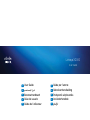 1
1
-
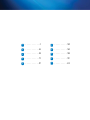 2
2
-
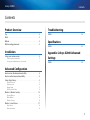 3
3
-
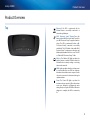 4
4
-
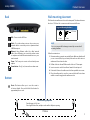 5
5
-
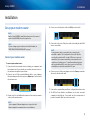 6
6
-
 7
7
-
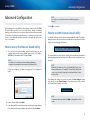 8
8
-
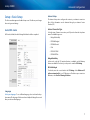 9
9
-
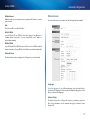 10
10
-
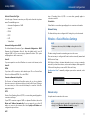 11
11
-
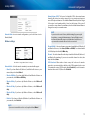 12
12
-
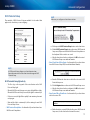 13
13
-
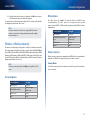 14
14
-
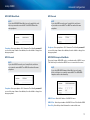 15
15
-
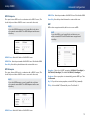 16
16
-
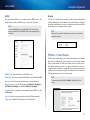 17
17
-
 18
18
-
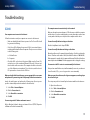 19
19
-
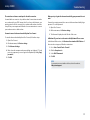 20
20
-
 21
21
-
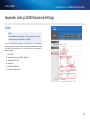 22
22
-
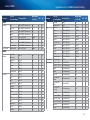 23
23
-
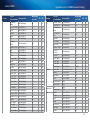 24
24
-
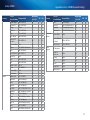 25
25
-
 26
26
-
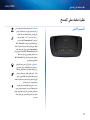 27
27
-
 28
28
-
 29
29
-
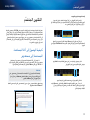 30
30
-
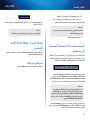 31
31
-
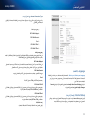 32
32
-
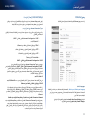 33
33
-
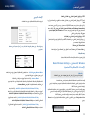 34
34
-
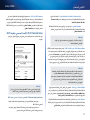 35
35
-
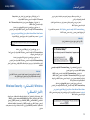 36
36
-
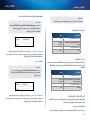 37
37
-
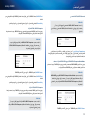 38
38
-
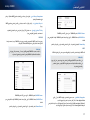 39
39
-
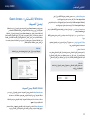 40
40
-
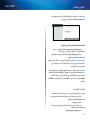 41
41
-
 42
42
-
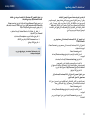 43
43
-
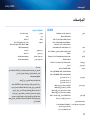 44
44
-
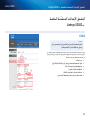 45
45
-
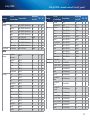 46
46
-
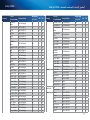 47
47
-
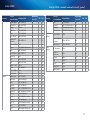 48
48
-
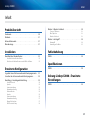 49
49
-
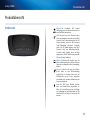 50
50
-
 51
51
-
 52
52
-
 53
53
-
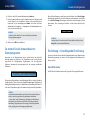 54
54
-
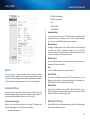 55
55
-
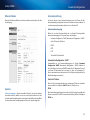 56
56
-
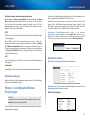 57
57
-
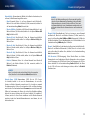 58
58
-
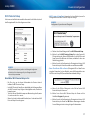 59
59
-
 60
60
-
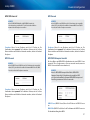 61
61
-
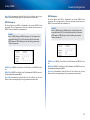 62
62
-
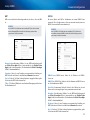 63
63
-
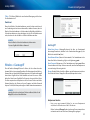 64
64
-
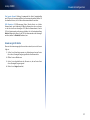 65
65
-
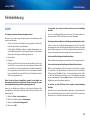 66
66
-
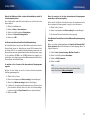 67
67
-
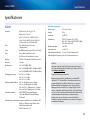 68
68
-
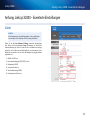 69
69
-
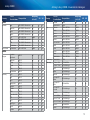 70
70
-
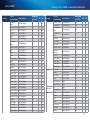 71
71
-
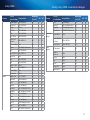 72
72
-
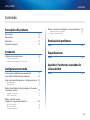 73
73
-
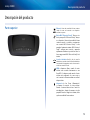 74
74
-
 75
75
-
 76
76
-
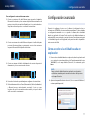 77
77
-
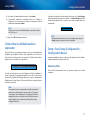 78
78
-
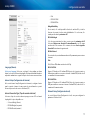 79
79
-
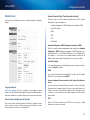 80
80
-
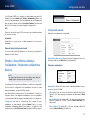 81
81
-
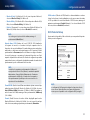 82
82
-
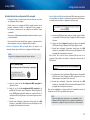 83
83
-
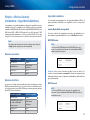 84
84
-
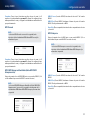 85
85
-
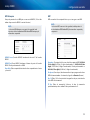 86
86
-
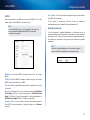 87
87
-
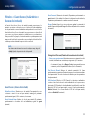 88
88
-
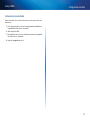 89
89
-
 90
90
-
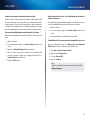 91
91
-
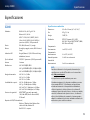 92
92
-
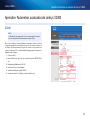 93
93
-
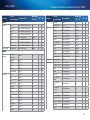 94
94
-
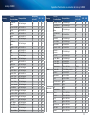 95
95
-
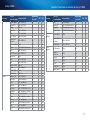 96
96
-
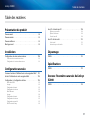 97
97
-
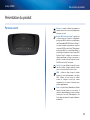 98
98
-
 99
99
-
 100
100
-
 101
101
-
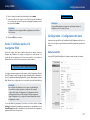 102
102
-
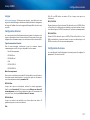 103
103
-
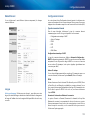 104
104
-
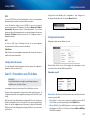 105
105
-
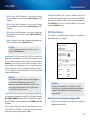 106
106
-
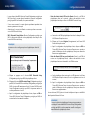 107
107
-
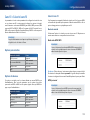 108
108
-
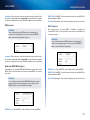 109
109
-
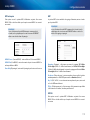 110
110
-
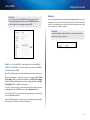 111
111
-
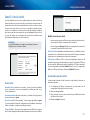 112
112
-
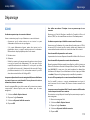 113
113
-
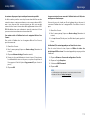 114
114
-
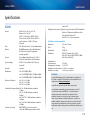 115
115
-
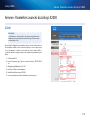 116
116
-
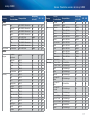 117
117
-
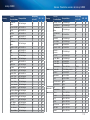 118
118
-
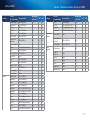 119
119
-
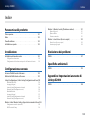 120
120
-
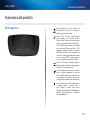 121
121
-
 122
122
-
 123
123
-
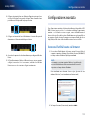 124
124
-
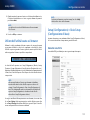 125
125
-
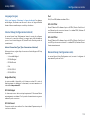 126
126
-
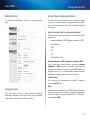 127
127
-
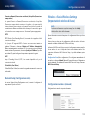 128
128
-
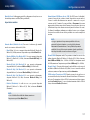 129
129
-
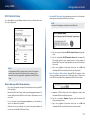 130
130
-
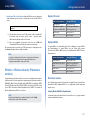 131
131
-
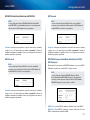 132
132
-
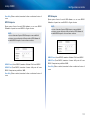 133
133
-
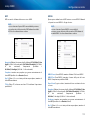 134
134
-
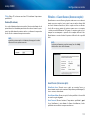 135
135
-
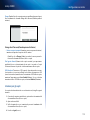 136
136
-
 137
137
-
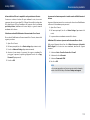 138
138
-
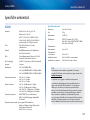 139
139
-
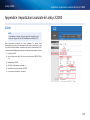 140
140
-
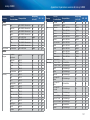 141
141
-
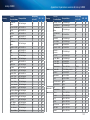 142
142
-
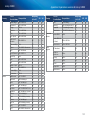 143
143
-
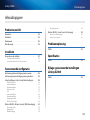 144
144
-
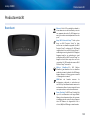 145
145
-
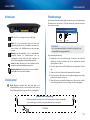 146
146
-
 147
147
-
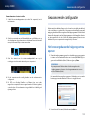 148
148
-
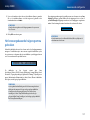 149
149
-
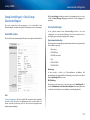 150
150
-
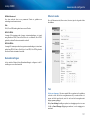 151
151
-
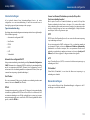 152
152
-
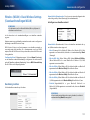 153
153
-
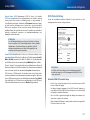 154
154
-
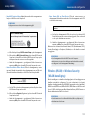 155
155
-
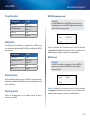 156
156
-
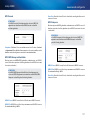 157
157
-
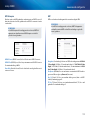 158
158
-
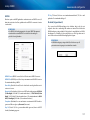 159
159
-
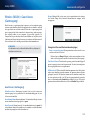 160
160
-
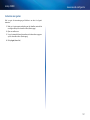 161
161
-
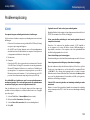 162
162
-
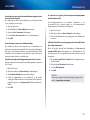 163
163
-
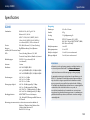 164
164
-
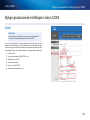 165
165
-
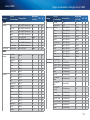 166
166
-
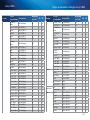 167
167
-
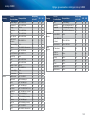 168
168
-
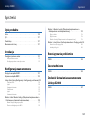 169
169
-
 170
170
-
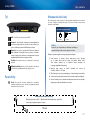 171
171
-
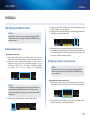 172
172
-
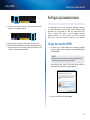 173
173
-
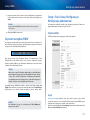 174
174
-
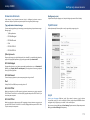 175
175
-
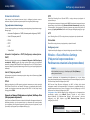 176
176
-
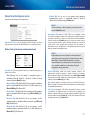 177
177
-
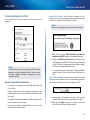 178
178
-
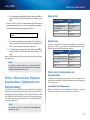 179
179
-
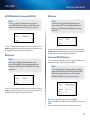 180
180
-
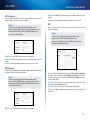 181
181
-
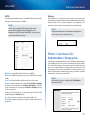 182
182
-
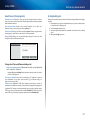 183
183
-
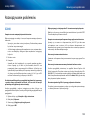 184
184
-
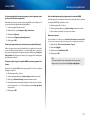 185
185
-
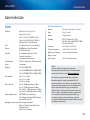 186
186
-
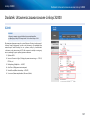 187
187
-
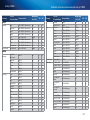 188
188
-
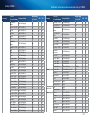 189
189
-
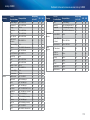 190
190
-
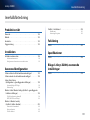 191
191
-
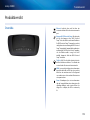 192
192
-
 193
193
-
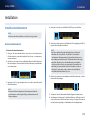 194
194
-
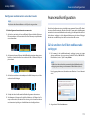 195
195
-
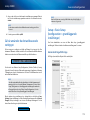 196
196
-
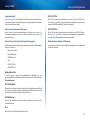 197
197
-
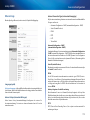 198
198
-
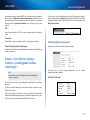 199
199
-
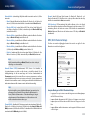 200
200
-
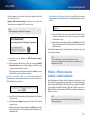 201
201
-
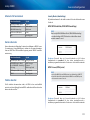 202
202
-
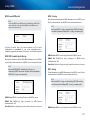 203
203
-
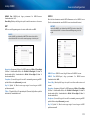 204
204
-
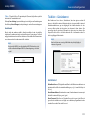 205
205
-
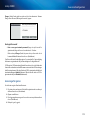 206
206
-
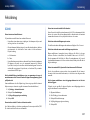 207
207
-
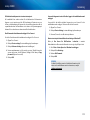 208
208
-
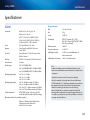 209
209
-
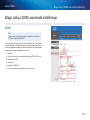 210
210
-
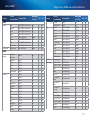 211
211
-
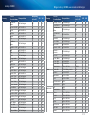 212
212
-
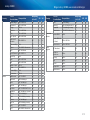 213
213
-
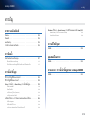 214
214
-
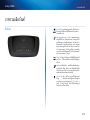 215
215
-
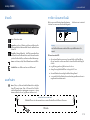 216
216
-
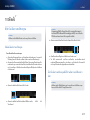 217
217
-
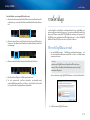 218
218
-
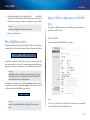 219
219
-
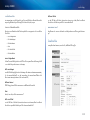 220
220
-
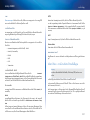 221
221
-
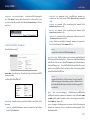 222
222
-
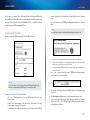 223
223
-
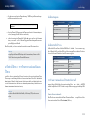 224
224
-
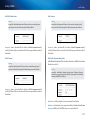 225
225
-
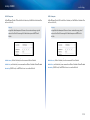 226
226
-
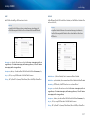 227
227
-
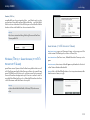 228
228
-
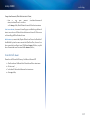 229
229
-
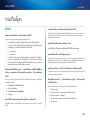 230
230
-
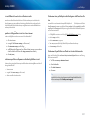 231
231
-
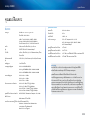 232
232
-
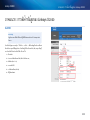 233
233
-
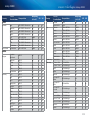 234
234
-
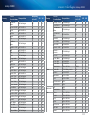 235
235
-
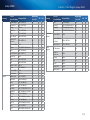 236
236
-
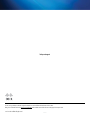 237
237
Cisco X3500 Instrukcja obsługi
- Kategoria
- Routery
- Typ
- Instrukcja obsługi
- Niniejsza instrukcja jest również odpowiednia dla
w innych językach
- español: Cisco X3500 El manual del propietario
- italiano: Cisco X3500 Manuale del proprietario
- Deutsch: Cisco X3500 Bedienungsanleitung
- svenska: Cisco X3500 Bruksanvisning
- français: Cisco X3500 Le manuel du propriétaire
- English: Cisco X3500 Owner's manual
- Nederlands: Cisco X3500 de handleiding
Powiązane artykuły
Inne dokumenty
-
Linksys X1000 Instrukcja obsługi
-
Linksys X6200 Instrukcja obsługi
-
Linksys WRT3200ACM-EU Routeur Wi-Fi AC3200 MU-MIMO AC wave 2 Open source Instrukcja obsługi
-
Linksys RE2000 Instrukcja obsługi
-
Linksys RE2000 Instrukcja obsługi
-
Intellinet 524872 Quick Installation Guide
-
Evolveo WR150N Instrukcja obsługi
-
Asus ET2210ENKS Instrukcja obsługi
-
Longshine LCS-8131N3 instrukcja
-
Intellinet iStream HD Wireless Range Extender Instrukcja obsługi